iPhone - Découvrir l'application « Téléphone »
Téléphone, SMS et MMS
N'oublions pas qu'en sus de tous les services rendus par l'iPhone, ce dernier est avant tout un formidable téléphone. Aussi, commençons donc par téléphoner, envoyer ou recevoir SMS ou MMS avant d'explorer ses autres possibilités.
Découvrir l'application « Téléphone »
Appuyez une fois sur l'icône de l'application « Téléphone » : en bas de la page qui s'ouvre apparaissent alors cinq onglets : « Favoris », « Appels », « Contacts », « Clavier » et « Messagerie .

L'onglet Favoris
L'onglet « Favoris » fait apparaître vos numéros préférés, parmi tous ceux préalablement ajoutés dans vos « contacts » (l'application Contacts est présentée dans le chapitre suivant). Appuyez sur le nom de l'un d'entre eux, et le numéro associé est composé automatiquement. Vous pouvez ajouter un nouveau numéro à cette liste de favoris en effleurant le bouton « + » en haut à droite de l'écran. Votre carnet d'adresse apparaît alors et il ne vous reste plus qu'à choisir le contact recherché puis à appuyer sur le numéro de votre choix (mobile, bureau...). La liste de vos numéros favoris s'affiche à nouveau, enrichie du numéro que vous venez d'y ajouter.
Le bouton « Modifier » (en haut à gauche) permet de modifier cette liste. La signalétique est classique : de part et d'autre de chaque nom apparaissent respectivement un signe « sens interdit » (à gauche, pour supprimer ce numéro de la liste) et un signe composé de 3 barres horizontales superposées (à droite, pour déplacer ce favori dans la liste).
Astuce
Appuyez deux fois de suite sur le bouton principal pour faire apparaître, depuis n'importe où, vos favoris téléphoniques.
L'Onglet Appels
Cet onglet donne accès à la liste des appels passés, reçus et manqués (bouton « Tous » en haut à gauche) ou simplement manqués (bouton « Manqués », en haut et au centre). Le bouton « Effacer » (en haut à droite) remet tout au propre !
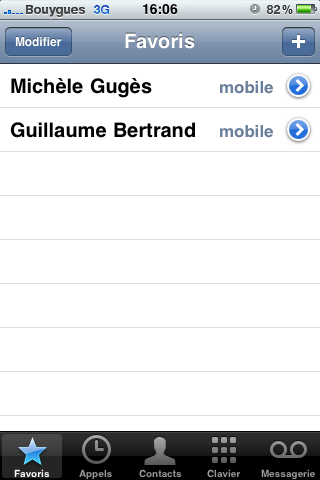
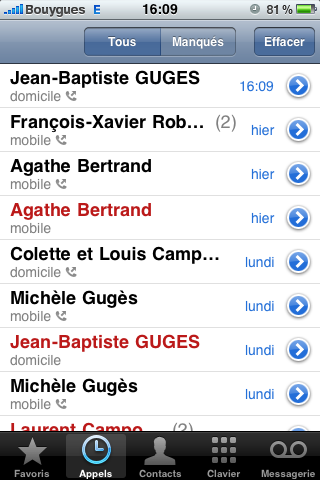
Pour chaque appel sont indiqués le nom ou le numéro du correspondant, ainsi que la date ou l'heure. Cliquez sur la flèche bleue en vis-à-vis pour obtenir davantage d'informations sur votre correspondant, connaître la durée de l'appel, envoyer un texto ou bien rappeler. Si le numéro est inconnu de votre carnet d'adresse, vous pouvez l'y ajouter en appuyant sur « Créer un nouveau contact » ou « Ajouter à un contact ».
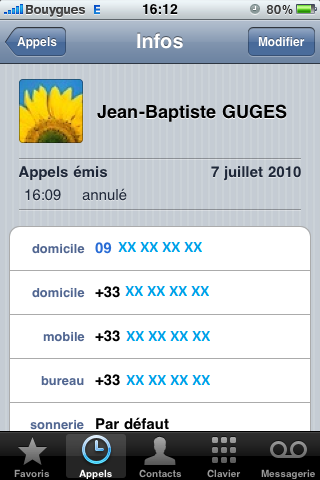
Astuce
Le nombre d'appels manqués et de messages non écoutés apparaît sur l'icône Téléphone de l'écran de l'iPhone, sous la forme d'un chiffre blanc inscrit dans une pastille rouge.
L'onglet Contacts
L'onglet « Contacts » offre un accès direct à votre carnet d'adresses pour gérer et modifier vos contacts, mais plus couramment pour sélectionner le numéro de téléphone de la personne (préalablement enregistré !) que vous souhaitez joindre. Rendez-vous au chapitre suivant pour en savoir plus...
L'onglet Clavier
L'onglet « Clavier » fait apparaître un clavier numérique grâce auquel vous composez le numéro de téléphone de votre choix. Le bouton vert (en bas, au centre) déclenche votre appel. Pour gagner du temps par la suite, effleurez en bas à gauche le bouton rappelant l'icône de l'application « Contacts » : cela vous permet d'enregistrer le numéro composé en créant un nouveau contact (bouton « créer un nouveau contact ») ou en l'associant à un contact existant (bouton « ajouter à un contact »). Le bouton situé en bas à droite du clavier permet, quant à lui, de corriger le numéro saisi. Vous pouvez également copier un numéro de téléphone depuis une autre application puis le coller dans le pavé de texte.
L'onglet Messagerie
L'onglet « Messagerie » vous met automatiquement en contact avec votre répondeur. Le clavier alphanumérique simplifié qui apparaît vous permettra, le cas échéant, de gérer les options de votre messagerie vocale.
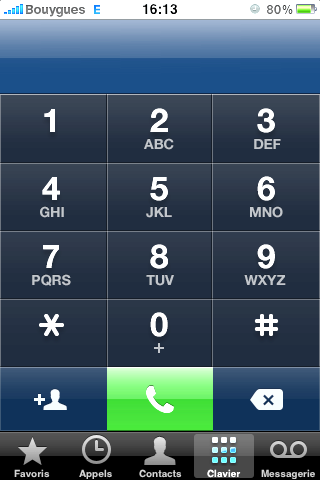
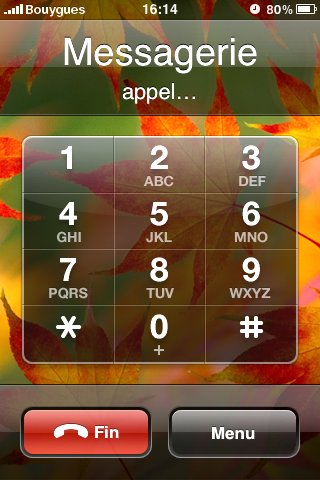
À savoir
Certains opérateurs de téléphonie vous donnent accès à la fonction de « messagerie vocale visuelle » de l'iPhone. Celle-ci consiste à afficher la liste de vos messages pour vous permettre d'écouter ou de supprimer celui de votre choix. Contactez votre opérateur pour en savoir plus.
Le texte original de ce article est extrait de « Tout pour bien utiliser l'iPhone 4 et 3Gs » (Laurent RICARD, Collection CommentCaMarche.net, Dunod, 2010)
